相信有用過宏碁 (Acer)、Sony VAIO 等品牌筆電的朋友,可能對 Alt + F10 這組快捷鍵不陌生。它最主要的功能,就是用來進入 Windows 修復環境 (WinRE),好讓我們把電腦「還原原廠設定」。
不過,最近有不少網友反應,明明按了 Alt + F10 卻一點反應也沒有,這到底是怎麼回事呢?
其實,Alt + F10 這組快捷鍵在不同的軟體中,可能會有各自的特殊功能。但對大多數的筆電使用者來說,它最廣為人知的用途,還是在開機時呼叫出 Windows 修復環境 (WinRE),特別是在宏碁 (Acer) 或早期的 Sony VAIO 等品牌的筆電上,更是重灌、還原系統時的必備密技。
然而,有些網友就遇到了問題,尤其是在一些預載 Windows 7 的 Acer 或 Sony VAIO 筆電上,想還原原廠設定時,卻發現 Alt + F10 怎麼按都沒用。這到底是為什麼呢?別擔心,下面我們整理了兩個最常見的原因和解決方法,讓你對症下藥。
原因一:按快捷鍵的時機點不對
一般來說,我們必須在電腦開機、看到品牌 Logo 出現的那個瞬間,馬上同時按下 Alt + F10,才能順利進入 WinRE。如果按下的時機太晚,電腦就會錯過這個時間點,直接正常開機進入 Windows 桌面了。
如果碰到這種情況,可以試試看這個小技巧:按下電源鍵開機後,馬上先按住 Alt 鍵不放,接著開始瘋狂連點 F10 鍵,直到成功進入 WinRE 畫面為止。
原因二:專用驅動程式遺失或損毀
這組快捷鍵之所以能作用,是因為電腦原廠在出廠時,就已經在系統中安裝了特定的驅動程式(例如 Acer 的 Launch Manager)。這些檔案通常會放在 C:\Windows\System32 資料夾裡。
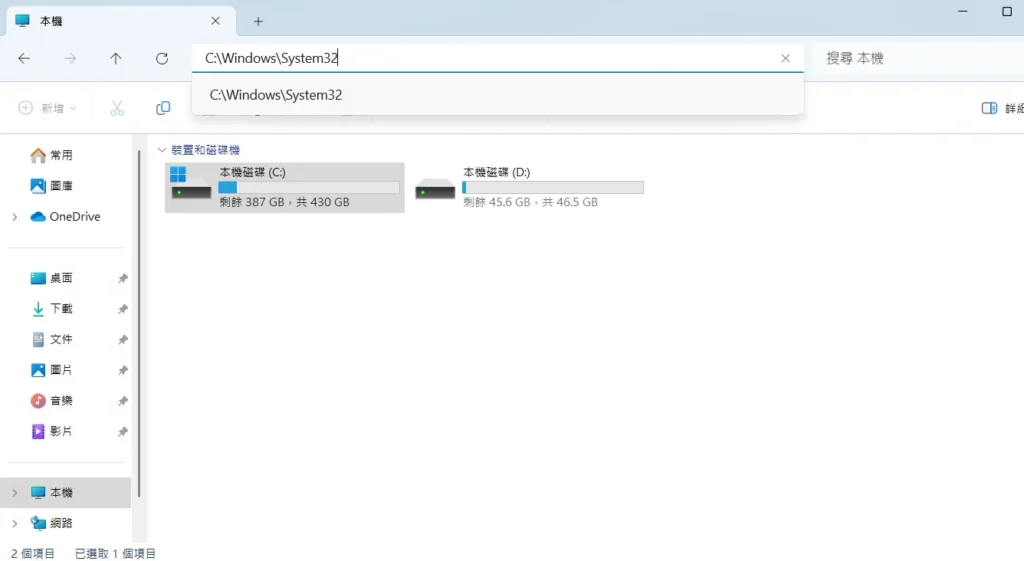
但如果你曾經重灌過系統、安裝了非原廠的作業系統,或是不小心從 C 槽刪除了一些「看起來沒用」的檔案,那這個還原專用的驅動程式很可能就跟著一起被移除了。此外,硬碟本身發生錯誤也可能導致驅動程式檔案損毀。
一旦驅動程式不見了,Alt + F10 自然就沒用了。這時候,唯一的解法就是到你的筆電品牌官網,根據你的筆電型號,重新下載並安裝對應的驅動程式。如果真的找不到,直接聯絡官方客服求救也是個好方法。
如果還是不行?試試其他還原方法
另外還有一種情況是,有些網友其實成功按出了 Alt + F10 進入了 WinRE,但卻在後續點選「恢復原廠設定」的步驟時卡關或失敗。
這背後的原因,通常是筆電中隱藏的「還原磁區 (Recovery Partition)」已經被刪除,或是相關的開機磁區、系統磁區的分割區類型、大小等設定被動過了。
如果遇到這種狀況,那 Alt + F10 大概是救不回來了。這時你可以考慮直接用 Windows 內建的「系統還原」功能,或是準備好 Windows 安裝隨身碟,直接「重灌」來解決問題了。


